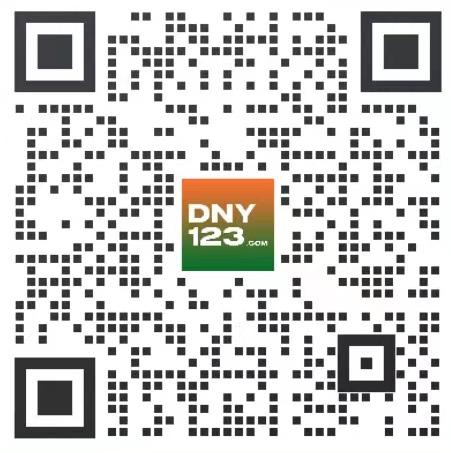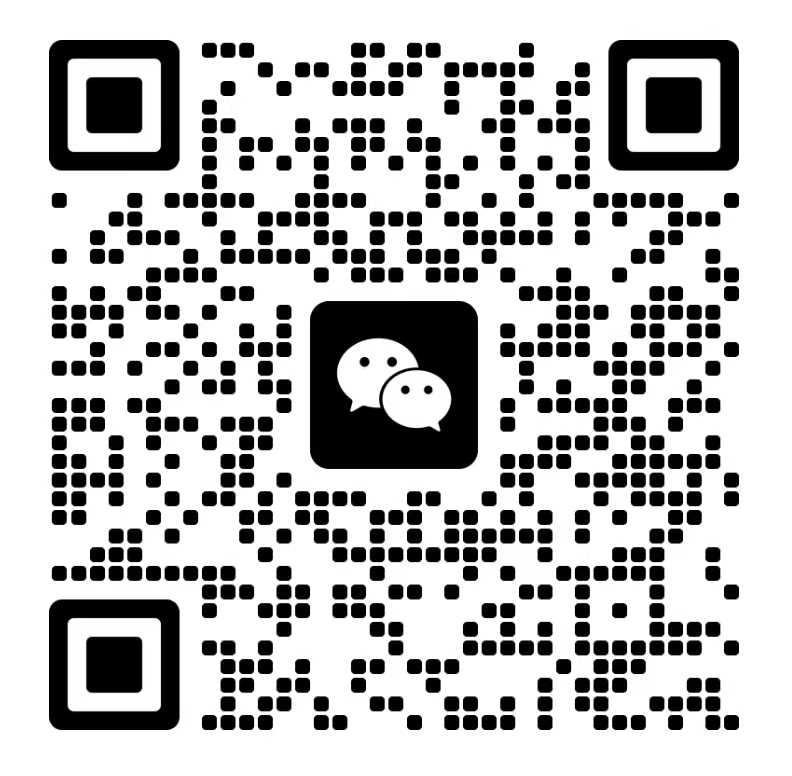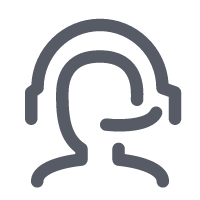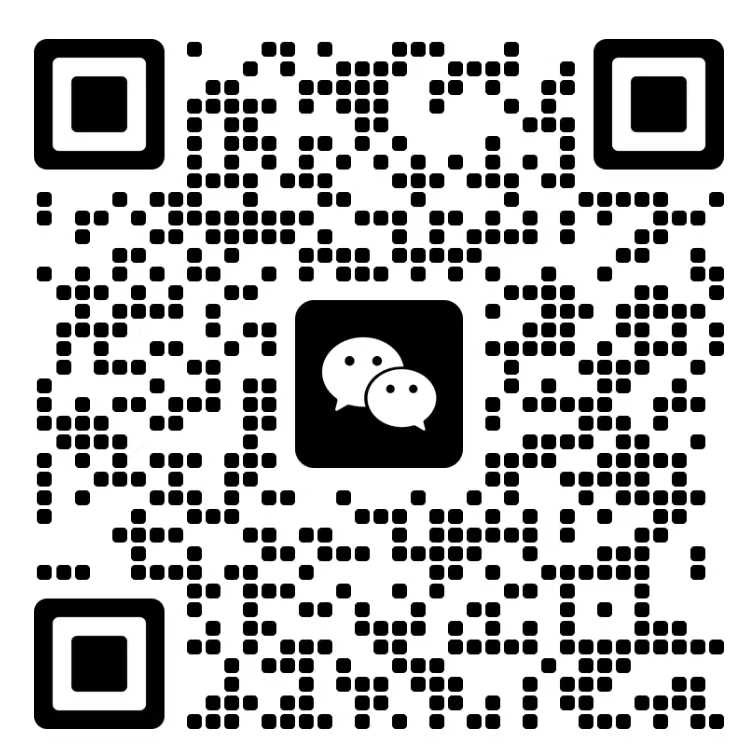Shopee商品规格
简介:商品规格又称商品变体或变种,包含商品双规格以及规格图片。详细的商品规格可以帮助买家更好地了解商品,从而更快地做出购买决定。
适用站点:所有站点
适用卖家:所有卖家
更新日志:
更新内容 | 更新日期 |
三、如何设置商品规格:新增有关规格之间价格比例限制的说明 | 2023-2-14 |
一、什么是商品规格?
当您的商品拥有多种规格(如颜色、尺寸、含量)时,则需要使用商品规格功能。
详细的商品规格可以帮助买家更好地了解商品,从而更快地做出购买决定。
二、商品规格有哪些功能?
1、商品双规格
适用于有两种规格的商品。
例如:商品「鞋子」,规格一为颜色,规格二为尺寸。
2、规格图片
在设定商品规格时,针对不同的规格,建议上传不同的规格图片。
例如:商品有黑/白两种规格,则分别上传这两种颜色的商品图。
三、如何设置商品规格?
商品规格分为无规格、一种规格和两种规格。当您的商品拥有多种规格(如颜色、尺寸、含量)时,就可以开启商品规格。
规格类别 | 无规格 | 一种规格 | 两种规格 |
规格示例 | 无规格的商品 | 仅有一种规格的商品,如不同颜色的同款帽子 | 有两种规格的商品,如不同颜色和不同内存的手机 |
1、首先,进入【中国卖家中心(China Seller Center, CNSC)>>商品>>全球商品】页面。
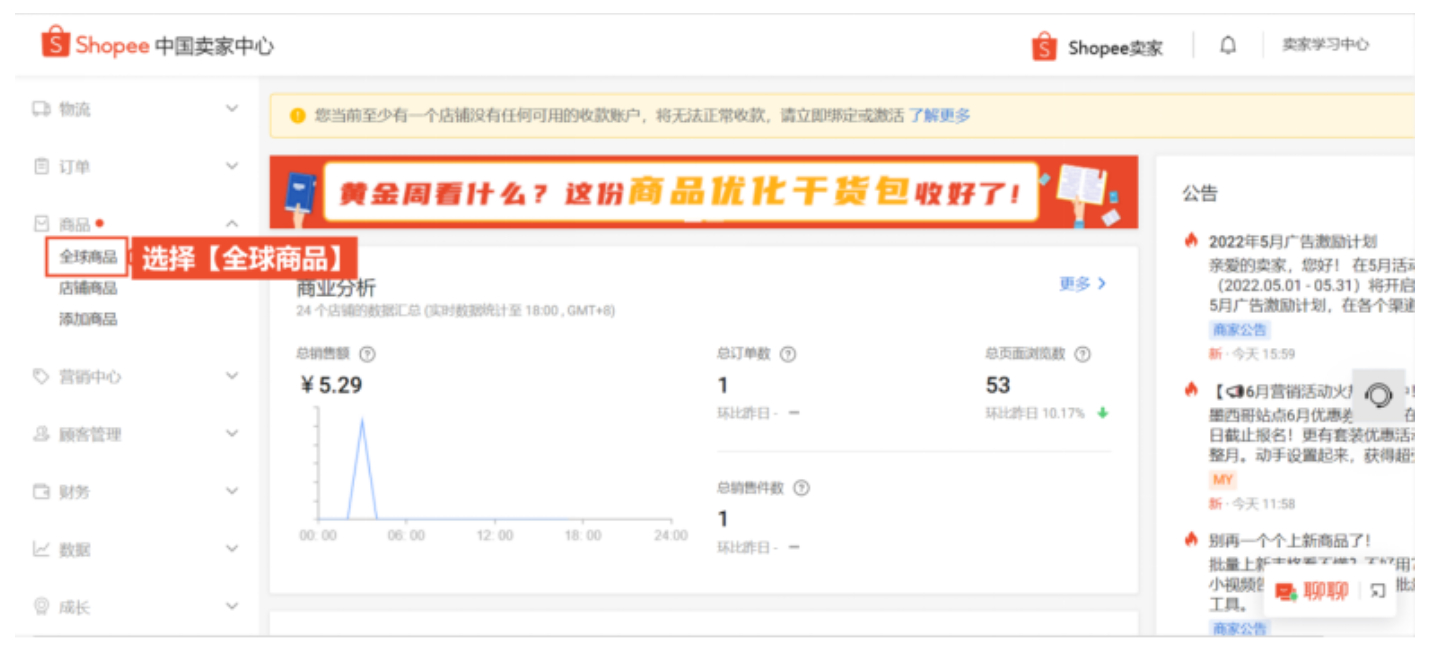 2、点击【+新增全球商品】来上架新商品;或点击【编辑】修改现有商品。
2、点击【+新增全球商品】来上架新商品;或点击【编辑】修改现有商品。4、填写规格信息。
1)在【规格一】处输入商品规格的名称,如颜色;
2)在【选项】输入规格选项,如红色、白色;
3)如果您的商品有多个规格(如颜色、尺寸),可以点击【添加规格】新增规格。
⚠️ 注意 对于双规格商品,您最多可以设置50种规格组合。 例如,商品A的规格一有6个规格选项,规格二有8个规格选项,那么商品A的规格组合数量即为6✕8=48。 | ||
💡小建议 请使用纯简体中文或纯英文填写规格名称,这样发布到店铺时,系统会自动翻译成当地语言。不要混合输入中英文,如“S红色”,这样会影响翻译效果,可能导致商品被禁卖。 | ||
4)填写规格价格、数量、规格货号、规格图片
如果商品的所有规格的以上信息都相同,您只需下图位置填写一次,然后点击【全部套用】,系统将应用到所有规格。
如果商品的规格信息不同(如红色衣服和蓝色衣服的价格不同),就直接下方【规格表】中逐个填写规格信息。
为了防止卖家为引流给部分规格设置超低折扣价,影响买家购物体验,系统对规格之间的价格比例设置了限制(含“我的折扣活动”的折扣价),如果超出价格比例限制,则无法保存商品信息:
各站点具体的比例限制如下:
站点 | 价格比例限制 |
全球商品价格 | 7 |
巴西 | 4 |
墨西哥/菲律宾/波兰/泰国/台湾虾皮/越南 | 5 |
哥伦比亚/智利 | 9 |
印尼/马来西亚/新加坡 | 7 |
卖家需要保证规格之间的折后价价格比例低于以上限制。
【示例】
例如,一个墨西哥站点的商品有红色和蓝色两个规格,该站点规格价格比例为5。如下图所示,一开始两个颜色的商品价格都为20。某天,卖家给红色规格设置了“我的折扣活动”,折扣价为10。如果卖家再把蓝色原价上调为50,那么系统就会报错。
 5)添加规格图片(选填)。
5)添加规格图片(选填)。
💡小建议 如果商品有多个规格,建议添加不同的商品规格图片,有助于推动买家更快下单。 | ||
四、调整规格上架状态
1. 什么情况下需要调整规格上架状态?
如果您的全球商品有多个规格,您可以根据库存或站点灵活调整不同规格的上架状态,比如,某手机有红色、蓝色两种:
●示例1:某红色售完,蓝色还有货时,您就可以将红色暂时下架,以避免买家下单
●示例2:该手机发布到了新加坡和马来西亚站点,其中红色款式只在【马来西亚店铺】售卖,则您可以在【新加坡站点-店铺商品】将红色设置为下架。设置方式可以参考下文“情况3:编辑店铺商品”。
请注意,下架的规格仍会在前台显示,但买家无法选择。
💡 小贴士 1. 对于下架的商品规格,如果您开启了商品信息同步,系统会同步全球商品的信息变更(如价格、库存等)。 2. 一个商品需至少发布1个规格,因此如果该商品只有一个规格,您不可以下架该规格。如需下架,您可以下架整个商品。 | ||
2. 如何调整规格上下架状态?
在以下4种情况您都可以调整规格上下架状态:
●单个发布全球商品
●批量发布全球商品
●编辑店铺商品
●编辑全球商品
情况1:批量发布全球商品
当您批量发布多个全球商品到同一个店铺时,可以调整规格上下架状态。
1.【中国卖家中心>>全球商品>>批量发布】
2.选择店铺和商品后,您可以在【规格状态】列开启或关闭规格的上下架状态。关闭后,该规格将不会被下单。
情况2:单个发布全球商品
当您发布一个全球商品到一个或多个店铺时,可以调整规格上下架状态。
1.【中国卖家中心>>全球商品>>点击发布对应的商品】
2.选择店铺后,您可以在【发布的店铺】一列勾选每个规格需发布的店铺。取消勾选后,该规格将不会被下单。
情况3:编辑店铺商品
当您需要调整某个特定店铺的规格上下架状态时,可以直接在店铺商品编辑页面设置。
1.【店铺商品>>选择对应的店铺>>编辑商品】
2.在【销售资料>>规格表】处,向最右滑动至【规格状态】列,您可以开启或关闭规格上下架状态。关闭后,该规格将不会被下单。
情况4:编辑全球商品
1.【全球商品>>选择对应的店铺>>编辑商品】
2.在【销售资料】处,向最右滑动至【发布的店铺】列,您可以通过【勾选】调整规格上下架状态。取消勾选后,该规格将不会被下单。